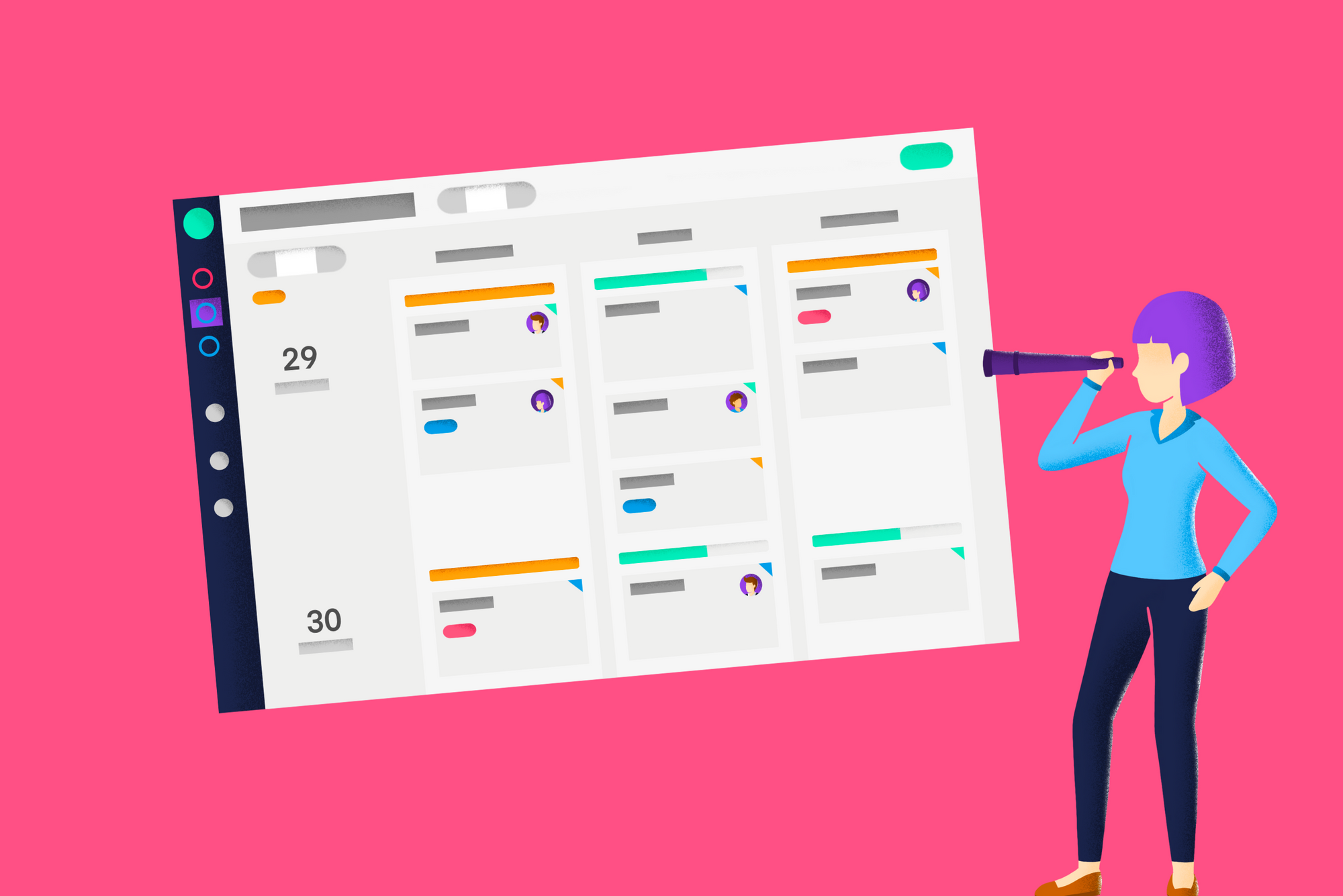Nieuw: Extra velden op kaartniveau, een nieuwe rol Gast en meer..
Met deze nieuwe release hebben we een krachtige functionaliteit nog krachtiger gemaakt. Extra velden (ook wel vrije velden genoemd) zijn nu ook per kaartje in te vullen. We zullen het je kort en simpel toelichten.
Patrick - 24 maart 2022 - 4 min